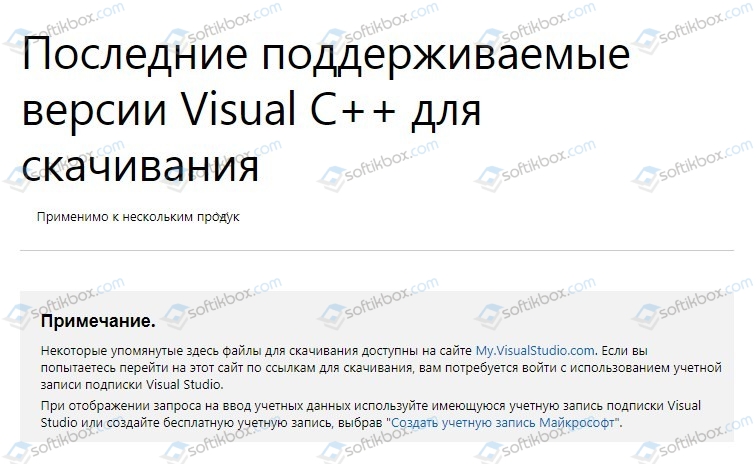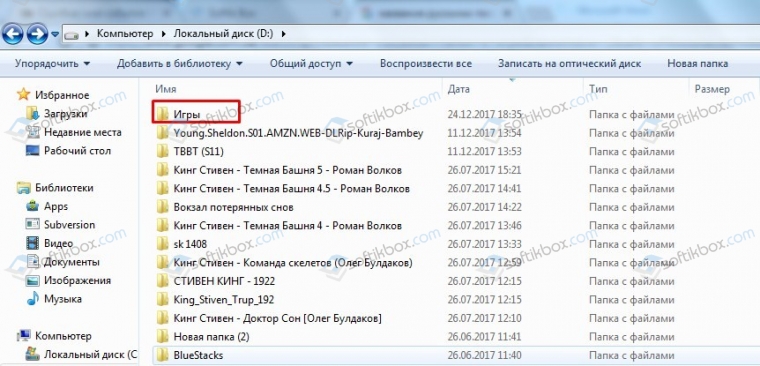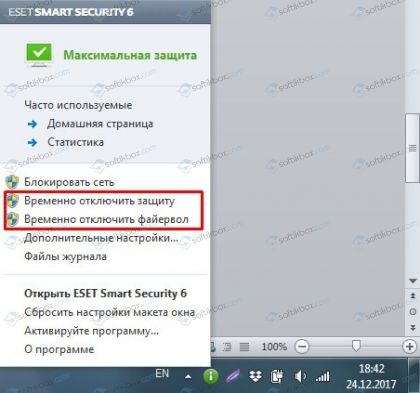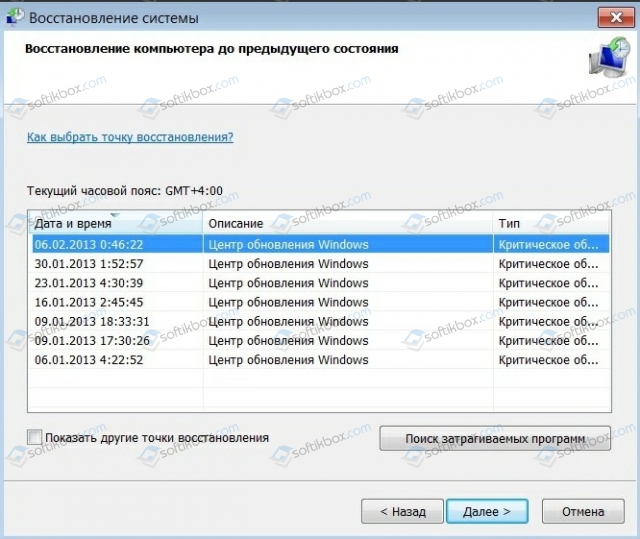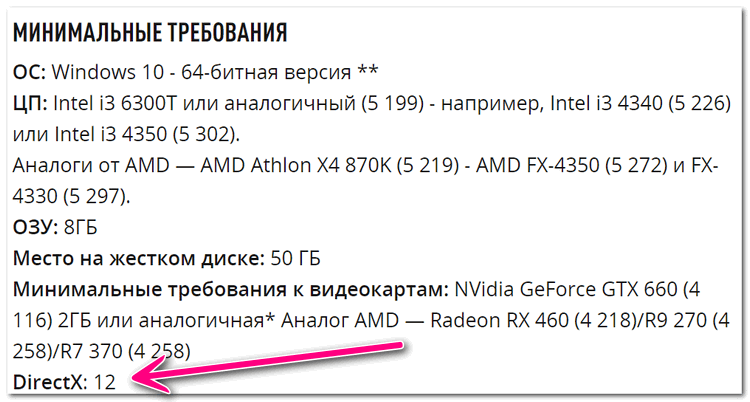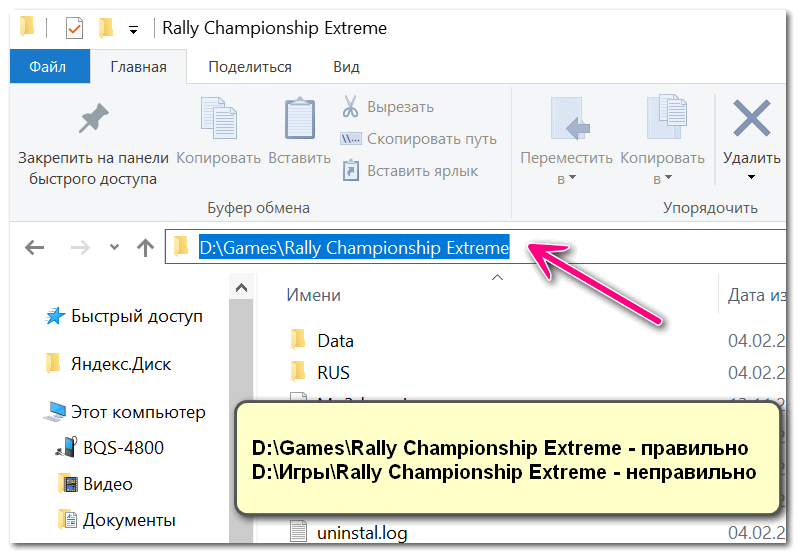Пользователи Windows 7 часто натыкаются на неприятную ошибку, которая «вылетает» при запуске некоторых игр. Имя события проблемы APPCRASH обычно свидетельствует о том, что вы попытались запустить слишком тяжёлое приложение для своей системы. Разберёмся детальнее, почему появляется ошибка APPCRASH, и как от неё избавиться.
Проблема возникает при использовании офисных приложений и тяжёлых игр
Что это?
Известно, что имя события проблемы APPCRASH возникает при запуске некоторых новых офисных утилит, игр и комплексных приложений. Обычный юзер уверен, что для нормальной работы с программой достаточно скачать установочные файлы, провести инсталляцию и нажать на файл exe. Однако если ваш компьютер имеет недостаточно высокие характеристики, то даже после успешной установки оценить новинку не получится.
Подобная проблема широко известна всем, кто активно использовал версию Vista, которую разработчики выпустили достаточно сырой. То же самое можно сказать и о Windows 8, которую поспешно переделали, предложив пользователю 8.1. В конечном счёте на новых ОС об ошибке можно забыть, она не появляется, а вот в Windows 7 дефект продолжает мелькать время от времени.
При появлении ошибки система предлагает изучить подробности: в сигнатуре указывается имя события проблемы APPCRASH, также здесь есть информация о названии программы, которая допустила «крах», версия модуля с ошибкой и другие параметры.
Итак, подобное уведомление может появляться из-за различных факторов. Выделяют следующее:
- проблемы с драйверами;
- повреждение аппаратного обеспечения;
- устаревший DirectX;
- нарушение работы в системном блоке;
- несовместимость приложения с версией ОС;
- блокирование системой безопасности ПК.
Проблема при запуске игр
Геймеры хорошо знают, что в нашей стране большинство игр устанавливается при помощи разных таблеток, repack и crack. Чтобы обойти лицензию и запустить приложение программисты пишут особый модуль. Занимается этим зачастую один человек, который может «наворотить» чего угодно: использовать усовершенствованные версии библиотек, разные версии DirectX и .NET со своими языковыми библиотеками.
Ошибка появилась после запуска новой игры? Попробуйте переустановить такие компоненты:
- .NET Framework. Для владельцев ХР подойдёт версия 4.0, более продвинутым пользователям рекомендуется установить самый новый вариант;
- Microsoft XNA framework. Приложение часто применяется разработчиками, оно тесно связано с .NET и может сыграть важную роль при запуске игры;
- DirectX. Качайте самую актуальную для своей ОС версию;
- Visual C++2013 redist.
Интересно, что некоторые игры используют .NET Framework версии 3.5. Если у вас система 8.1 или 8, то включать компонент придётся вручную. Для этого необходимо в пункте «Программы» на панели управления найти ярлык с установкой компонентов системы.
Неправильный PATH
PATH (путь к файлу) часто содержит символы кириллицы, что порой не учитывается программистами. Если наименование папки с игрой или путь к этой папке содержит русские буквы, настоятельно рекомендуем переименовать их на латиницу.
Системные файлы Windows
Если ошибка APPCRASH появляется при запуске браузера Google Chrome и даже IE, это говорит о неправильной работе системных компонентов. Решить вопрос поможет проверка этих компонентов через командную строку. Порядок действий выглядит так:
- нажмите Win+R, впишите cmd и нажмите Enter;
- введите sfc /scannow;
- дождитесь завершения процедуры;
- выполните reboot.
Проблема может появляться и после обновления ОС. Сотрудники Microsoft порой выпускают недостаточно проверенное ПО, которое больше вредит, нежели даёт пользу. Избавиться от дефекта в таких случаях помогает возврат к точке восстановления. Для этого используется встроенный мастер Windows (Свойства системы — Защита системы — Восстановление). Необходимо только выбрать интересующий вас период и кликнуть «Далее». Как только процесс закончится, перезагрузите ПК и попробуйте снова запустить проблемную утилиту.
Несовместимость программ
Некоторые игры попросту не рассчитаны на то, что вы будете играть в них из той или иной ОС. Чтобы понять, подходит ли игра под ваши настройки, откройте вкладку «Совместимость» в свойствах *.exe файла (через который вы осуществляете запуск). Здесь можно настроить права и режим (флаги напротив «Запуск в режиме совместимости», а также «Выполнять от имени администратора»).
Система безопасности ПК
Библиотека или утилита может работать неправильно из-за блокировки антивирусом. В редких случаях игры и приложения после обновления воспринимаются антивирусами как вредоносные программы. Это вовсе не значит, что нужно удалять программу, просто по каким-то признакам она попала под подозрение. Если виноват действительно антивирус, отключите его и повторите запуск. Также помогает отключение farewall.
Итоги
Ошибка APPCRASH наиболее часто появляется при запуске игр. Чтобы избавиться от дефекта, рекомендуется переустановить программные компоненты DirectX и .NET Framework. Также мы рассмотрели другие причины, из-за которых может появляться ошибка. Надеемся, один из вариантов поможет избавиться от дефекта и наслаждаться любимой игрой. Желаем удачи!
24.03.2018
Просмотров: 3717
APPCRASH – это одна из распространённых ошибок, которая возникает на ПК с Windows 7 и выше при запуске игр, таких как Resident Evil 4, Sims 4, Call of Duty, Fifa 15, Assassins Creed, Dead Rising 3. При этом она отличается от других ошибок. В окне неполадки отображается номер ошибки, модуль на который ругается программа, а также имя события проблемы. Поэтому, имея подробную информацию об ошибке, можно достаточно быстро её исправить. Для этого предлагаем испробовать следующие методы.
Читайте также: Запуск программы невозможен, так как на компьютере отсутствует msvcp100.dll
Причины и способы решения APPCRASH
Причиной ошибки APPCRASH, которая возникает при запуске различных игр, часто выступает какая-либо динамическая библиотека. Зачастую это kernelbase.dll, ntdll.dll, esent.dll и т.д. Реже виновниками неполадки APPCRASH становятся программы, такие как Google Chrome, модули 1С, Skype, Проводник Windows. Однако, определив причину неполадки, можно быстро её исправить.
Способ №1. Обновление и переустановка библиотек
При возникновении ошибки APPCRASH нужно обратить внимание на имя модуля ошибки. Если там указан файл с расширением .dll, то этот способ предназначен для вас.
В первую очередь обновляем DirectX. В пакет DirectX входят компоненты, которые отвечают за графику. Ни единая современная игра не работает без DirectX. Зачастую требуется версия DirectX 9. На компьютерах с Windows 8 и выше может потребоваться установка DirectX 11 или 12.
Отсутствие фреймворков может стать причиной ошибки APPCRASH при запуске Call of Duty WWII или другой игры. Для операционных систем Windows 7 и выше можно ставить последние версии библиотек. Однако, если у вас уже установлена Windows XP, то скачать можно версию 4.0.
Часто так случается, что игра использует .NET framework 3.5, тогда в случае с Windows 8 и 8.1, этот компонент просто нужно включить, так как он заранее инсталлирован. Для этого нужно перейти «Панель управления», «Программы», «Установка и удаление компоненты Windows». Нужно только поставить отметку напротив соответствующего компонента.
После перезагрузки системы можно повторить запуск игры.
И последний компонент, который стоит инсталлировать, когда появляется ошибка APPCRASH, это пакет библиотек Microsoft Visual C++. Рекомендуем сразу установить RuntimePack. Это пакет, который включает в себя все версии Redistributable Package и ещё несколько десятков различных нужных DLL-ок. Поэтому, если модулем ошибки была .dll, то проблема исчезнет.
Способ №2. Проверка корректного адреса к установочному файлу
Если при установке игры вы создавали папку для распаковки файлов софта и, в названии использовали буквы кириллицы, поздравляем! Вы сделали ошибку. Если в названии хоть одной папки используются русские буквы, игра может не запуститься. Поэтом нужно проверить этот, казалось бы, простой факт и исправить его.
Способ №3. Проверка целостности системных файлов
Если в имени модуля ошибки указаны такие файлы, как kernelbase.dll и ntdll.dll, то это может являться следствием повреждения системных файлов Windows.
Для исправления этой ситуации стоит выполнить следующее:
- Запускаем командную строку с правами Администратора.
- Вводим в консоль «sfc /scannow».
- После проверки системы стоит перезагрузить компьютер.
Способ №4. Отключение защиты
Во многих случаях причиной возникновения ошибки APPCRASH становится работа защитника системы: антивируса или брандмауэра. Поэтому на время стоит отключить эти два компонента и повторить попытку запуска игры.
Если игра успешно запустилась, нужно внести её в исключения антивируса.
Способ №5. Запуск в режиме совместимостиЕсли игра ранее запускалась на Windows XP или Windows 7, то стоит попробовать её запустить на Windows 8 в режиме совместимости. Для этого нужно нажать правой кнопкой мыши на исполнительном файле программы и выбрать «Свойства». Далее переходим во вкладку «Совместимость». Выбираем версию операционной системы и ставим отметку «Запускать от имени Администратора».
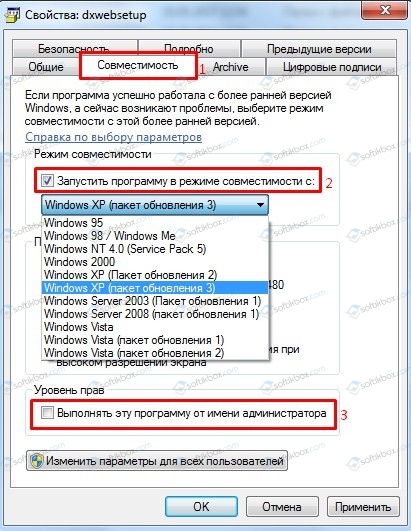
Способ №6. Восстановление системы
Если ранее вы обновляли операционную систему или устанавливали какую-то программу, а после игра перестала запускаться, стоит выполнить откат операционной системы. Для этого стоит воспользоваться точкой восстановления системы.
При запуске восстановления стоит обратить внимания на последние критические изменения в системе. Возможно, увидел последнее событие, вы без отката решите ошибку.

В процессе эксплуатации Windows, пользователи могут сталкиваться с разного рода ошибками. Одна из наиболее распространенных ошибок является «APPCRASH», которая появляется при запуске игры или программы, а также может возникать и в процессе эксплуатации запущенного приложения. Ниже мы рассмотрим основные способы, которые могут помочь устранить ошибку.
Из-за чего возникает ошибка «APPCRASH»?
Ошибка «APPCRASH» говорит о том, что ваше приложение «рухнуло», в связи с чем не будет продолжать свою дальнейшую работу.
Как правило, на появление данной ошибки могут повлиять различные факторы: это и устаревшие драйвера, и не соответствие системным требованиям в запускаемой игре, и неправильно установленное приложение и многое другое.
Как устранить ошибку «APPCRASH»?
Способ 1. В окне с ошибкой обратите внимание на графу «Имя модуля с ошибкой». В ней, как правило, содержится наименование приложения или файла, которое и повлияло на возникновение ошибки.

Например, на возникновение ошибки повлияло отсутствие DLL-файла. В этом случае, воспользовавшись поисковиком, найдите подробную информацию о проблемном модуле, а также в состав какого пакета он входит. Установив необходимый пакет, ошибка может быть устранена.
Способ 2. Часто пользователи Windows пытаются запустить на своем компьютере мощные компьютерные игры, системные требования которых зачастую превосходят те, что имеет ваш компьютер.
В данной ситуации у вас два пути для решения проблемы: произвести апгрейд старого компьютера или удалить игру, которая не соответствует системным требованиям.
Способ 3. Нередко ошибка «APPCRASH» может возникать из-за наличия в системе вирусного ПО. Для проверки системы вы сможете воспользоваться как встроенными инструментами для сканирования в вашем антивирусе, так и отдельными утилитами, например, Dr.Web CureIt.
Способ 4. Не устанавливая обновления для ОС Windows, вы добровольно провоцируете возникновение различных конфликтов в системе. Если вы давно не устанавливали обновления для вашей ОС, обязательно перейдите в меню «Центр обновления Windows» и обязательно проверьте наличие обновлений.
Способ 5. DEP – это специальное средство для обеспечения безопасности, которое предотвращает запуск на компьютере вредоносного кода, тем самым обеспечивая защиту системе.
Чтобы проверить, не является ли DEP причиной ошибки «APPCRASH», ее можно отключить.
Для выполнения этой задачи откройте «Панель управления» и перейдите в меню «Система».

В левой области окна перейдите к пункту «Дополнительные параметры системы».

В разделе «Быстродействие» щелкните по кнопке «Параметры».

Кликните по вкладке «Предотвращение выполнения данных» и отметьте пункт «Включить DEP для всех программ и служб, кроме выбранных ниже». Щелкните по кнопке «Добавить» и укажите исполняемый файл проблемного приложения.

Обратите внимание на то, что добавив необходимый файл в исключения, остается вероятность, что «APPCRASH» будет проявляться и для другого файла. Если данная процедура не принесла результата, DEP можно временно отключить вовсе.
Для этого произведите запуск терминала Администратора (найдите «CMD» через поиск в «Пуске», щелкните по результату правой кнопкой мыши и перейдите к требуемому пункту).

Запустив терминал, проведите в нем следующую команду для отключения DEP:
bcdedit.exe /set {current} nx AlwaysOff
После проведения команды выполните перезапуск системы и проверьте работоспособность приложения. Если ошибка продолжает появляться, возобновите работу DEP следующей командой:
bcdedit.exe /set {current} nx OptIn
Для завершения активации DEP выполните перезагрузку системы.
Способ 6. Переустановите игру (программу). Программа могла быть установлена на компьютер неправильно, вследствие чего на экране возникает ошибка. Удалите приложение через «Панель управления», а затем выполните повторную установку.
Способ 7. Для корректной работы большинства компьютерных игр требуется актуальная версия DirectX. Вполне возможно, что на вашем компьютере установлена устаревшая версия DirectX или отсутствуют некоторые компоненты, входящие в состав пакета, которые отвечают за запуск и корректное отображение игры. Перейдите на страницу загрузки DirectX и скачайте на компьютер веб-установщик. Запустите скаченный файл и произведите установку DirectX.
Способ 8. Ошибка может возникать из-за неподдерживаемого разрешения экрана. В этом случае щелкните по ярлыку правой кнопкой мыши и откройте пункт «Свойства».

Перейдите ко вкладке «Совместимость» и отметьте галочкой пункт «Использовать разрешение экрана…». Нажмите кнопку «Применить», чтобы сохранить изменения и выполните запуск игры.

Способ 9. Обновите драйвера. Вполне возможно, что на вашем компьютере некорректно работают драйвера. Произведите обновление драйверов (для упрощения этой задачи можно воспользоваться специальной программой Driver Pack Solution).

Одна из наиболее распространенных ошибок при запуске программ и игр — это окно с загадочной надписью appcrash… Наиболее часто это касается таких популярных игр, как GTA, Fallout, Sims, Fifa, и пр.
Обычно, данная ошибка сигнализирует об отсутствие каких-то файлов (например, не обновленные системные библиотеки), либо о нарушении целостности файлов самого приложения (той же игры при вирусном заражении, например).
В этой статье, постараюсь дать ответ, что с этим всем сделать, чтобы устранить сие недоразумение. Надеюсь, материал будет полезен для всех, кто столкнется с этой ошибкой… 👌
👉 Ремарка!
Порекомендую вам одну свою предыдущую статью. Материал частично пересекается с этой темой. Почему тормозят игры (даже на мощном компьютере)? Устраняем лаги и тормоза!
*
Пошаговое устранение ошибки APPCRASH
👉 1) Обновление системных библиотек
В подавляющем большинстве случаев причиной проблем и ошибок с игрой — является отсутствие актуальной версии системных библиотек (речь идет о DirectX, Net Framework, Microsoft Visual C++).
Кстати, нередко, когда в репаках с игрой содержатся «свои» измененные версии этих библиотек, которые некорректно «встают» в систему, и начинаются проблемы…
О том, как правильно обновить эти библиотеки, расскажут вот эти материалы:
- Обновление DirectX;
- Обновление NET Framework;
- Обновление Microsoft Visual C++.
Важно!
Для каждой конкретной игры может потребоваться определенная и конкретная версия Net Framework или DirectX (скажем). Посмотрите на официальном сайте игры дополнительные тех. требования (там обычно всегда указывается подобная информация).
Также подробные тех. требования можно найти в файле readme.txt (в папке с игрой). В качестве примера, ниже приведен скрин с тех. требованиями к игре Fifa 18.
Тех. требования к игре Fifa 18 (взято с сайта www.easports.com)
*
👉 2) Переустановка приложения (проверка целостности файлов)
Еще одна частая причина появления этой ошибки — повреждение целостности некоторых файлов игры (запускаемой программы). Например, их мог испортить вирус, какое-нибудь обновление/дополнение (мод) и т.д.
Поэтому, совет достаточно прост и банален:
- сначала полностью проверьте компьютер на вирусы (т.к. нарушение целостности часто связано с вирусным заражением). О том, как проверить ПК, 👉 можете узнать здесь;
- затем попробуйте загрузить это приложение (игру) заново и переустановите ее (можно взять отличную версию, если такие имеются. Ссылки ниже подскажут, где найти др. версии игр).
*
👉 В помощь!
1) Где скачать игры на компьютер: территории геймеров — см. подборку сервисов
2) Кстати, если у вас проблемы с загрузкой в Utorrent, то у него есть достаточно много интересных аналогов.
*
👉 3) Проверка: нет ли кириллицы в названии папок
Речь здесь идет о том, что многие пользователю любят называть свои папки по-русски (здесь нет ничего плохого, но некоторые приложения не распознают кириллицу, и, если она есть в пути файла — просто вылетают с ошибкой).
*
Также вместо русских символов, в некоторых приложениях отображаются «крякозабры» (возможно кто-то уже сталкивался). Об этом можете почитать в этой статье).
*
Пример представлен ниже (взял одну свою старую игру): D:\Games\Rally Championship Extreme. Если у вас в пути есть русские символы — попробуйте создать новую папку (с английским названием), и переустановите в нее игру.
Пример пути до исполняемого файла с игрой
*
👉 4) Несовместимость (конфликт) драйверов
В первую очередь это касается драйверов на аудио- и видеокарты. Если они не обновлены (например, слишком старые для данной игры), либо конфликтуют — то возможны различные «проблемы».
Вообще, в идеале, нужно загрузить несколько версий видеодрайверов с официального сайта вашей видеокарты (а если у вас ноутбук — то с сайта производителя ноутбука). Затем поочередно их установить и протестировать работу устройства.
Важно!
Довольно-таки часто оказывалось, что не всегда новая версия драйвера работала лучше старой, но узнать это можно только экспериментальным путем…
Ниже я вам порекомендую инструкции по работе с драйверами:
- Как обновить драйвер на видеокарту AMD, nVidia и Intel HD: от А до Я. Собственно, в этой статье собраны все самое актуальное по тематике этого вопроса (как определить модель устройства, как обновить, откуда загружать, приведены ссылки на официальные сайты, и т.д.).
- 10 Лучших программ для обновления драйверов (автоматически!). В этой статье рекомендую обратить внимание на утилиту Driver Booster — дело в том, что она не только обновляет сами драйвера, но она находит и обновляет все необходимые библиотеки для игр!
- Как удалить видеодрайвер AMD, nVidia, Intel — начисто и полностью! Этот материал поможет вам для переустановки видеодрайвера, т.к. в некоторых случаях, их очень сложно удалить из системы полностью: чтобы установщик «не ругался» и не предупреждал, что драйвера в системе уже есть…
*
👉 5) Возможно, ваше запускаемое приложение слишком старое…
Если вы пытаетесь запустить слишком старую игру на современной Windows 10 (скажем) — то она может либо вообще не запуститься, либо выдавать различные ошибки…
Запустил первый Doom в Windows 10…
К сожалению, из этого можно выйти лишь определенными путями:
- установить себе на ПК еще одну систему Windows (вторую, более старую, в которой данная игра работает);
- приобрести себе «старый» ноутбук (с рук их отдают за сущие копейки) специально для нескольких устаревших игрушек;
- установить на ПК специальную программу (виртуальную машину), которая создает своего рода «виртуальный» компьютер у вас в «окне», и позволяет устанавливать любые программы. О том, как это сделать — см. в этой статье;
- попробовать настроить спец. функции совместимости, которые есть в Windows. Об этом — см. в этой статье.
*
PS
Также попробуйте отключить антивирус (на время поиска и устранения проблемы).
Нередко, когда при выставлении максимального уровня защиты, антивирус блокирует часть запускаемых игр и программ (якобы, для безопасности пользователя 😉).
Отключение антивируса Avast на 1 час
*
Дополнения приветствуются…
Ну а у меня на этом всё, удачной починки системы!
👋
Первая публикация: 26.05.2018
Корректировка: 1.03.2021


При запуске некоторых программ или игр в любой из дней может появиться ошибка APPCRASH. Если на вашем компьютере или ноутбуке случилась такая ситуация, то не стоит сразу паниковать. Любую неисправность можно устранить, в том числе и эту тоже. Внезапное появление сообщения об ошибке APPCRASH может привести к безвозвратной потере данных (например, годовые отчеты или прочая документация).
В этой статье я намерен подробно разъяснить вам, что такое ошибка APPCRASH, из-за чего она может появиться и как её устранить.
Что такое APPCRASH?
APPCRASH является довольно распространенным явлением в операционных системах Windows 7/8/10. Как я уже упоминал выше, эта ошибка появляется при запуске программ или игр. Список программ и игрушек, при запуске которых чаще всего выскакивает ошибка APPCRASH:
- GTA 5;
- Fallout 3, 4;
- Fifa 14, 15;
- Sims 3, 4;
- Assassin’s creed;
- 1C;
- Steam;
- Windows Media Player.
Этот список можно продолжать до бесконечности, что и подтверждает теорию о невозможности застраховаться от появления этой ошибки.
Причины появления APPCRASH
Ошибка APPCRASH может появиться при самых разных обстоятельствах. Однако в подавляющем большинстве случаев код ошибки APPCRASH появляется в ситуациях, когда нагрузка на процессор приближается к отметке 100% (или достигает её). Также одной из причин может быть несовместимость или отсутствие системных ресурсов.
Приведу список наиболее распространенных причин появления ошибки APPCRASH:
- Вирусы, или прочие вредоносные приложения, которые проникая в систему, наносят ей вред;
- Операционная система несовместима с приложением, которое вы пытаетесь запустить;
- Ошибки реестра;
- Старые версии драйверов (редко, но бывает);
- Отсутствие некоторых дополнительных программ или компонентов для операционной системы.
Как исправить ошибку APPCRASH в Windows 7/8/10 ?
Я объединил методику исправления этой ошибки для всех трех версий операционной системы Windows, потому что принцип решения проблемы абсолютно одинаковый. Начнем по порядку.
Очистка и ремонт реестра
Самый девствующий способ. К восстановлению реестра нужно прибегать сразу после того, как при запуске игры или программы появился код с ошибкой. О том, как создать резервную копию реестра вы можете прочесть
тут.
Если же вы не делали резервное копирование, то можно воспользоваться специальным софтом, который предназначен для наведения порядка в реестре. Например, (список программ) . Эти программы бесплатны и вы легко их можете найти в интернете.
Сканирование системы на наличие вредоносных программ
Если с реестром не прокатило, то переходим к поиску возможного вируса на компьютере. Этот вирус либо повредил файлы операционной системы, либо перегружает процессор, запуская какое-то приложение.
Избавиться от вируса можно только при помощи антивирусных программ или утилит. Они бывают как платные, так и бесплатные. Конечно же, первые лучше, но и бесплатный софт не стоит обходить стороной.
На нашем сайте есть две замечательные статьи с рейтингами лучших антивирусов (читать тут) и антивирусных утилит (читать
здесь). Выберите что-то из этих рейтингов и просканируйте свой компьютер или ноутбук.
Удаление и переустановка
Если система продолжает выдавать ошибку APPCRASH при запуске игр или программ, то следующим шагом в решении проблемы должна быть повторная их установка.
То есть вам необходимо
полностью снести ранее установленный софт или игрушку с жесткого диска и попытать установить её по-новому. Во время процесса удаления очень важно, чтобы вы «стерли все следы», то есть провели полное избавление. Это можно сделать при помощи следующих программ: Revo Uninstaller, Absolute Uninstaller, Easy Uninstaller и т.д.
Восстановление поврежденных файлов Windows
Если при APPCRASH и дальше продолжает появляться, то необходимо провести проверку целостности системных файлов, а уж затем восстановить поврежденные.
Примечание: для восстановления операционной системы необходимо чтобы у вас под рукой имелся диск (или съемный носитель с образом) с её оригинальной версией. В противной случае у вас ничего не выйдет.
Проверку системы будем проводить при помощи стандартного средства, которое присутствует в Windows 7/8/10. Для его запуска необходимо открыть командную строку от имени администратора (заходим в Пуск, затем в поисковую строку вводим «CMD», после нажатия на ярлык правой кнопкой мыши выбираем «Открыть от имени администратора»).
После чего вставьте диск с Windows в дисковод. А в командную строку введите следующую фразу «sfc.exe / scannow».
Далее начнется процесс проверки системных файлов, при котором произойдет сканирование всех защищенных файлов вашей ОС (защищенные файлы включают библиотеки DLL и различные другие файлы, необходимые для операционной системы).
Отсутствие или повреждение этих файлов очень часто вызывает ошибку APPCRASH.
Теперь перейдем к тем методам решения проблемы, которые подойдут для пользователей, у которых ошибка APPCRASH появляется во время запуска игр в Windows 7 или 8.
Установка DirectX
Чаще всего во время установки операционной системы или драйверов на видеокарту DirectX также устанавливается, но не всегда. Да и обновить не мешало бы. Самая актуальная версия DirectX 11 поэтому рекомендую вам перейти на официальный сайт Microsoft, скачать и установить себе обновленные компоненты на компьютер или ноутбук
Обновление Visual C++ и NET Framework
Также рекомендую обновить до более новых версий, если во время запуска игры в Windows 7 или 8 появляется ошибка appcrash.
Драйвера на видеокарту
Здесь уже необходимо сначала найти более новые версии драйверов для вашей видеокарты на официальном сайте производителя. И уж если они есть то скачать себе на компьютер, а только потом удалить ваши текущие «дрова». После удаления на их место установите «свежие».
На этом, пожалуй, все. Удачи вам в решении возникших ошибок, в том числе и APPCRASH. Если у вас есть свои версии в исправлении данной ошибки, то обязательно поделитесь ими в комментариях.